您现在所在位置:迅维职业技能培训中心 > 维修技术 > 打印机维修 >
共享打印机无法打印的原因及解决方法
更新时间:2019-12-21 浏览量:378
现代办公,电脑、打印机、局域网、无线网等都是必备基础,大多数情况下,打印机一般都是一个办公室或几个办公室共用一台,可在使用过程中经常会出现共享打印机无法打印的情况,这是怎么回事呢?下面给大家分享一下八种常见的共享打印机无法打印的故障与处理方法。

共享打印机无法打印的原因及解决方法
在共享打印机无法打印时,我们首先需要检查的是连接打印机的那台电脑是否能正常打印,只有在它本身可以正常打印的情况下,才能继续排查其他共享用户无法打印的问题,很多打印问题需要重启下就能解决,所以在不清楚什么故障的原因时也可以同时重启下双方的两台电脑,然后再看看是否恢复了正常。
1、电脑没有开机
这是一些用户最容易犯的常识性错误,一般还发生在节假日办公室有人轮休时,正常上班时基本上所有的电脑都会打开,但是在有人轮休时可能安装打印机的那台电脑就忘记开机了,然后其他同事打开打印机进行打印时发现却无法打印,有些同事不知道使用共享打印机时还需要打开安装打印机的那台电脑,还以为只要打开打印机就行了,其实所有的共享用户都是通过安装打印机的那台电脑才能进行打印。
还有些时候会忘记开打印机的电源。

共享打印机无法打印的原因及解决方法 图1
2、“暂停打印”导致的无法打印
很多时候用户发现点击了好几次打印,但打印机就是不打印,这种情况常见于针式打印机,有可能是用户点击了暂停打印导致的,这时的打印机会停止打印,至到取消暂停打印才会恢复正常,我们可以在设备和打印机窗口中双击打开打印机的工作窗口进行查看。

共享打印机无法打印的原因及解决方法 图2
并且队列中的所有打印文档处于排队的状态,等待取消暂停后进行打印,也可以选中取消重复的文档。

共享打印机无法打印的原因及解决方法 图3
3、打印错误导致的无法打印
造成打印错误的原因是多种多样的,一个打印错误卡在打印队列中不仅自己无法打印,还会影响到其他共享用户使用打印机,遇到打印错误后需要两至三次在打印队列中删除错误的文档,并断开打印机电源30秒后重新打开以清除队列中错误的文档。清除完成后打印测试页以检查打印机是否恢复正常。

共享打印机无法打印的原因及解决方法 图4
一般网页上直接复制到word中的内容在进行打印时容易出错,带图片的文档在打印时也容易出错,这是因为图片超出了可打印机范围,另外某些内容在转换成打印机支持的语言时无法转换导致的文档出错,这时可以把文档转换成PDF格式后再进行打印,或者把文档中的内容复制到一个新的文件中并保存。
另外USB数据线过长、USB口供电不足、USB接口松动、打印驱动部分丢失、打印服务出错等都会导致文档打印错误。
4、脱机使用打印机
处于脱机状态的打印机是无法使用的,这是由于打印机关机了或者是连接打印机的电脑关机了,也有可能是打印机的数据线没有插好导致的,这时需要检查打印机是否开机、是否和电脑连接正常,最好对打印机进行开关机操作。

共享打印机无法打印的原因及解决方法 图5
5、本机正常但共享用户无法打印
在一些时候,安装打印机的这台电脑打印没有任何问题,但是其他共享用户却无法打印,这是因为安装打印机的这台电脑打印服务有问题导致的,可以试着重新启动一下打印服务。如果个别共享用户无法打印,其他用户都正常,这有可能是超过了系统允许的最大用户数量,需要重启一下安装打印机的这台电脑,然后无法打印的那个共享用户也需要重启下电脑,基本操作要领就是重启服务、重启电脑。
驱动问题导致的无法打印
有些时候我们点击打印后,会发现提醒该文档未能打印的提醒,很多时候是因为打印驱动部分丢失造成的,也有部分是USB口供电不足,信号传输不稳定造成。
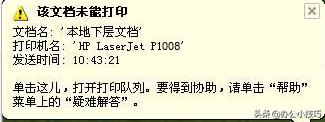
共享打印机无法打印的原因及解决方法 图6
可以先拨插USB接头,换个其它的USB口试试,建议打印机都插入后置USB接口上,重新拨插后一般会提醒发现新硬件并自动安装驱动。
如果上面方法不起作用,那么需要在设备和打印机界面中删除打印机,并删除打印机的驱动程序,然后重新安装打印机驱动,正常发现新硬件安装成功后就能使用了,也可以直接安装驱动程序包试试。
6、USB数据线导致的无法打印
打印机和USB接口都没有问题,但是还是无法打印,这时就需要检查下是不是USB数据线的原因导致的,正常情况下数据线的长度是1.5米,如果使用3米的数据线就需要购买高质量带屏蔽环的线缆以减少干扰。确定打印机数据线是否有问题可以换一根正常能打印的数据线试试,也可以重启下电脑,在电脑启动的过程中会自检硬件,如果数据线没问题在系统开机自检的过程中针式打印机的针头会移动几下以表示和电脑连接正常。

共享打印机无法打印的原因及解决方法 图7
7、无法打印出现文件另存为
有时候打印时我们发现无法打印,只要一点击打印就出现“文件另存为”对话框,这是因为设置了错误的默认打印机或者是选错了打印机导致的,我们系统中的打印机除了物理打印机外还有一些虚拟打印机,如安装Office后会自动安装XPS文档打印机,这是一个虚拟的打印机,方便没有打印机的用户对文档进行打印预览时使用的,有时候也便于对文档进行转换,除了XPS打印机还有PDF虚拟打印机,如果选择了这两种打印机做为默认打印机,那么打印时就会出现文件另存为界面。

共享打印机无法打印的原因及解决方法 图8
默认打印机设置正确,但是在打印文件时选择了虚拟打印机,也会导致无法打印,出现文件另存为。
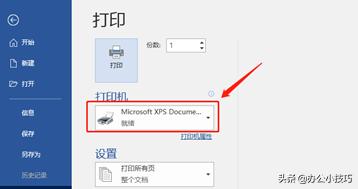
共享打印机无法打印的原因及解决方法 图9
8、打印机选择错误
统中每增加一个共享打印机,都会保留在设备和打印机中,就算不再使用也会一直存在,长此以往系统中的打印机会越来越多,一般经常共享打印机的电脑中都会存在着10个左右的打印机,并且打印机的名称也基本上一样,很难区分,但是正常能使用的也就两个左右,很多时候明明选择了打印机,也看着正常,但就是无法打印,这就得检查下是否选错了打印机导致的,像下图中就是一个电脑中所存在的打印机,选错了就无法打印了。
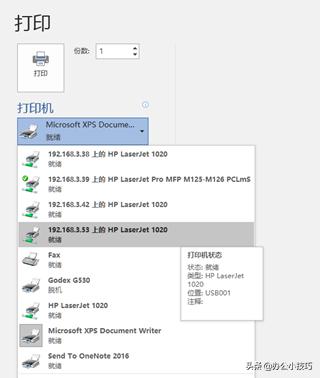
共享打印机无法打印的原因及解决方法 图10
共享打印机不打印的故障有太多,这些是公司日常中最容易出现的,有些是常识性问题,有些是没有注意到的细节,只要认真看过了,你也会是解决打印机无法打印的小能手了。
学到熟练维修 需要多少钱?
 培训科目
培训科目
- 电脑维修高级实训班(笔记本+台2021-09-24
- 安卓·苹果手机维修培训高级班【2021-09-24
- 手机爆屏维修实地面授培训2021-09-24


 网站快速导航
网站快速导航 联系方式
联系方式





